如果您使用虚拟机在计算机上运行不同的操作系统,您可能想知道如何将文本和文件从主机复制到来宾计算机,反之亦然 。本文介绍如何在访客计算机和主机之间启用复制和粘贴 。
选项 1:安装或重新安装 VMware Tools检查VMware Workstation是否安装了VMware Tool 。如果已安装,请再次更新或卸载VMware工具 。
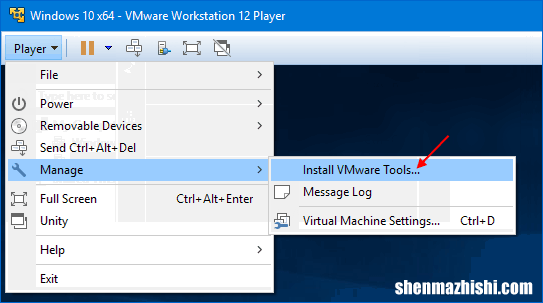
文章插图
当提示下载 VMware Tools 时,选择运行 setup.exe程序开始安装 。
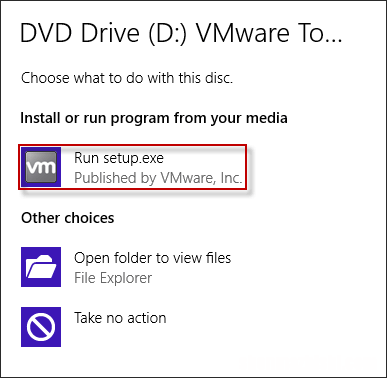
文章插图
如果未安装 VMware Tools,请按 Windows + R 。然后输入D:setup.exe(其中D:是您的虚拟 CD-ROM 驱动器) 。然后按照屏幕上的说明完成安装过程 。完成后,重新启动 VMware 。
选项 2:在 VMware Workstation 中启用复制和粘贴要在主机和来宾计算机之间复制和粘贴剪贴板内容,必须启用来宾隔离 。为此,请打开 VMware Workstation,然后转至虚拟机设置 。
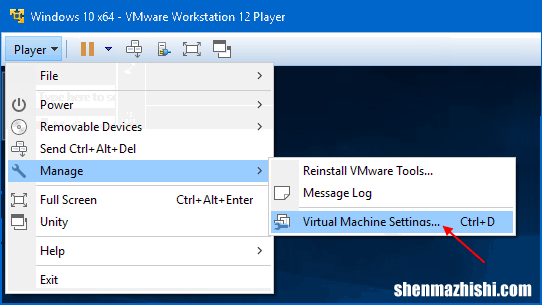
文章插图
单击 “选项” 并选择 “访客隔离” 。在右窗格中,选中启用复制和粘贴框,如下图所示 。完成后,保存更改并启动虚拟机 。
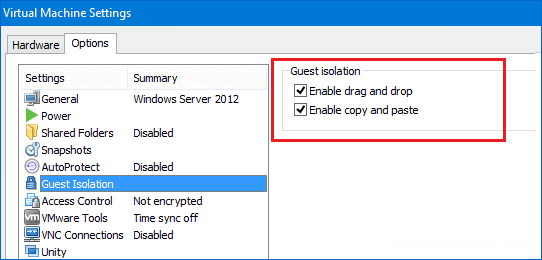
文章插图
重新启动VMware 。这次应该可以了 。启用此功能后,用户将能够轻松地在访客和主机之间复制剪贴板内容 。如果不允许复制和粘贴(或拖放),您可以使用文件夹共享 。
选项 3:在主机和虚拟机之间共享文件默认情况下,虚拟机无权访问主机或其他虚拟机上的文件 。如果要提供此访问权限,则必须在虚拟机应用程序中设置共享文件夹 。让我们看看如何在 VMware Workstation Player 中创建共享文件夹 。
要使用该功能,您首先需要 在来宾虚拟机中安装VMware Tools。如果安装了 VMware Tools,则可以打开虚拟机设置 。
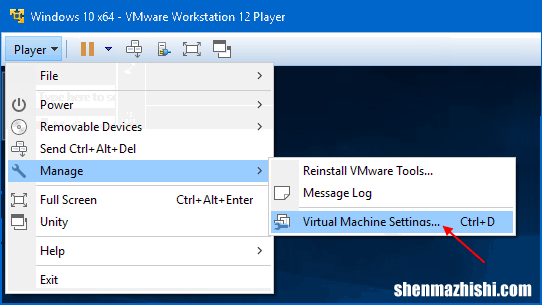
文章插图
选择“选项”选项卡,然后选择“共享文件夹” 。如果您希望共享文件夹功能保持打开状态,您可以通过选择“始终启用”来启用它们 。(可选)如果要共享映射到来宾操作系统的驱动器盘符,可以选择“在 Windows 来宾操作系统中映射为网络驱动器”选项 。
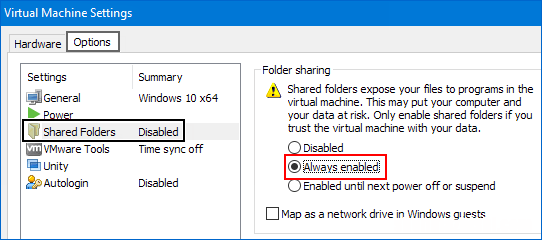
文章插图
启用此功能后,单击“添加”按钮即可添加新的共享文件夹 。
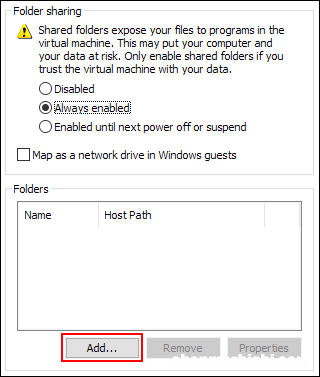
文章插图
在“添加共享文件夹向导”窗口中,单击“下一步”以跳过欢迎屏幕 。
在“命名共享文件夹”屏幕上,单击“浏览”以选择共享文件夹在主机操作系统上的位置 。键入虚拟机中显示的文件夹的名称 。
完成后,单击“下一步”按钮 。
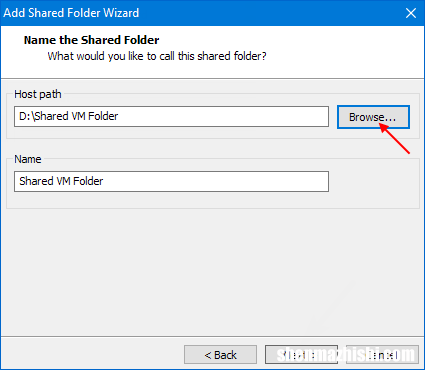
文章插图
在“指定共享文件夹属性”屏幕上,选择“启用此共享”选项 。完成后,单击“完成”按钮 。
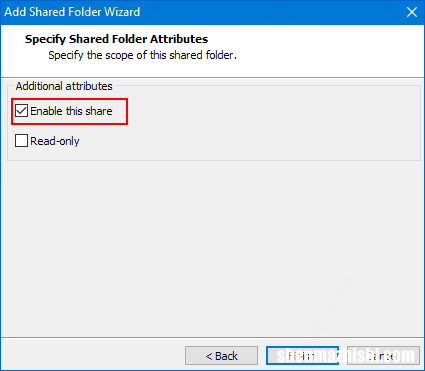
文章插图
您现在应该看到共享文件夹显示为网络文件共享 。如果您使用的是 Windows 客户机操作系统,请打开文件资源管理器,选择Network ,然后查看vmware-host的内容 。
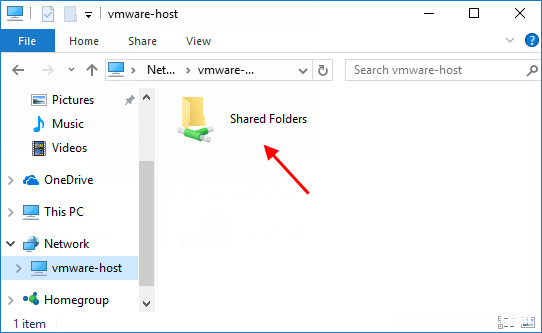
文章插图
【如何在VMware Workstation中启用复制和粘贴】查看在 Windows 10 中通过本地网络共享文件/文件夹的更多方法 。
- 修复虚拟机无法访问Internet的错误,看这里
- C罗500球
- 如何用简单的方法解决电脑WiFi连接问题
- 如何在Windows10中对硬盘进行分区
- 什么智能手表可以扫共享单车
- 手表屏幕闪烁是怎么回事
- 小米手表可以用快充充电头吗
- 华为手表手表模式能乘车吗
- 从四川罗城车站到成都要多少钱
